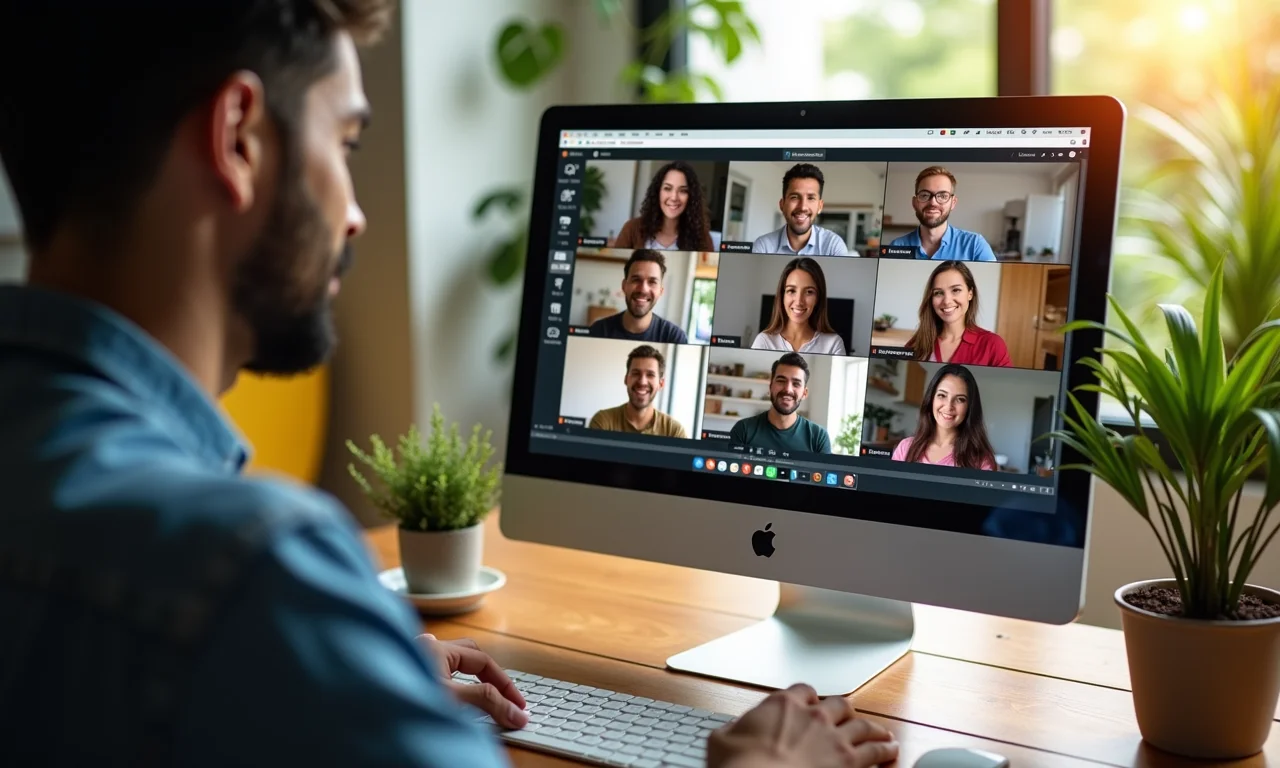Acessando seu PC Remotamente: Ferramentas e Configurações (2025)
Acessar seu PC remotamente em 2025 não é mais um luxo, mas uma necessidade, principalmente com o aumento do trabalho híbrido. Quem nunca precisou de um arquivo que ficou esquecido no computador de casa, não é mesmo? A boa notícia é que existem diversas ferramentas e configurações que facilitam esse acesso, garantindo que você tenha o controle total da sua máquina de qualquer lugar.
O que é Acesso Remoto ao PC e Por que Você Deveria Usá-lo?
Acesso remoto ao PC nada mais é do que a capacidade de controlar um computador de outro local, como se você estivesse sentado em frente a ele. Imagina a flexibilidade de resolver um problema de trabalho no meio de um feriado ou acessar seus arquivos importantes durante uma viagem. É praticidade que fala, né?
Essa tecnologia se tornou essencial não só para profissionais de TI, mas para qualquer pessoa que busca otimizar seu tempo e ter mais mobilidade. E com as ferramentas certas, a configuração é mais simples do que você imagina!
Acesso Remoto para Trabalho Remoto e Flexibilidade

Com o trabalho remoto em alta, o acesso remoto ao PC se tornou um grande aliado. Ele permite que você acesse todos os seus programas, arquivos e recursos como se estivesse no escritório, garantindo a produtividade mesmo fora do ambiente corporativo. Além disso, facilita a colaboração com colegas, já que todos podem acessar os mesmos documentos e sistemas.
Acesso Remoto para Suporte Técnico e Solução de Problemas

Se você é do tipo que sempre ajuda a família com problemas de informática, o acesso remoto é uma mão na roda. Ele permite que você visualize a tela do computador da pessoa e controle o mouse e o teclado, facilitando a identificação e a solução de problemas. É como se você estivesse lá, do ladinho, mas sem precisar sair de casa!
Acesso Remoto para Lazer e Entretenimento

Acredite, o acesso remoto também pode ser usado para fins de lazer. Já pensou em acessar seus jogos favoritos do PC de casa enquanto está viajando? Ou assistir a filmes e séries armazenados no seu computador pessoal em qualquer lugar do mundo? As possibilidades são infinitas!
Ferramentas Essenciais para Acessar seu PC Remotamente em 2025
Agora que você já sabe o que é e para que serve o acesso remoto, vamos às ferramentas que vão te ajudar nessa missão. Preparei uma lista com opções para todos os gostos e necessidades, desde as mais simples até as mais avançadas.
TeamViewer: O Clássico e Confiável
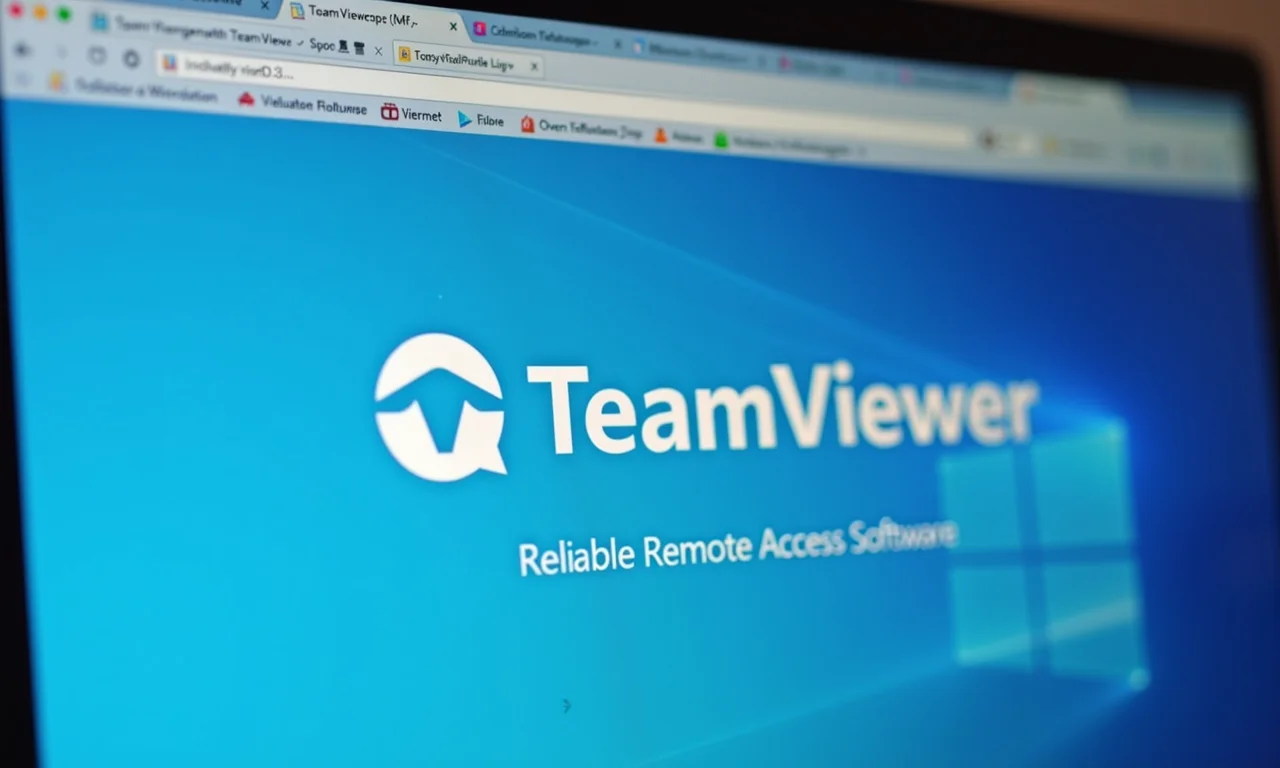
O TeamViewer é um dos softwares de acesso remoto mais populares do mercado, conhecido pela sua facilidade de uso e confiabilidade. Ele oferece recursos como transferência de arquivos, videoconferência e suporte multi plataforma, permitindo que você acesse seu PC de qualquer dispositivo. Além disso, a versão gratuita é ótima para uso pessoal.
AnyDesk: Desempenho e Leveza
Se você busca um software de acesso remoto com alto desempenho e baixo consumo de recursos, o AnyDesk é uma excelente opção. Ele se destaca pela sua velocidade e fluidez, mesmo em conexões de internet mais lentas. O AnyDesk também oferece recursos como área de transferência compartilhada, gravação de tela e personalização da interface.
Chrome Remote Desktop: A Solução do Google
Para quem busca uma solução simples e integrada com o Google Chrome, o Chrome Remote Desktop é uma ótima escolha. Ele é fácil de configurar e usar, permitindo que você acesse seu PC através do navegador Chrome em qualquer dispositivo. Além disso, ele é gratuito e seguro, já que utiliza a infraestrutura de segurança do Google.
Microsoft Remote Desktop: Integrado ao Windows
Se você utiliza o Windows, o Microsoft Remote Desktop é uma opção nativa e gratuita para acessar seu PC remotamente. Ele oferece recursos como impressão remota, redirecionamento de áudio e vídeo e suporte a múltiplos monitores. A configuração pode ser um pouco mais complexa do que as outras opções, mas o resultado vale a pena.
VNC Connect: Flexibilidade e Controle
O VNC Connect é uma solução de acesso remoto mais robusta e flexível, ideal para quem precisa de recursos avançados e controle total sobre a conexão. Ele oferece recursos como autenticação de dois fatores, criptografia de ponta a ponta e suporte a diferentes protocolos de rede. O VNC Connect é pago, mas oferece um período de teste gratuito.
Guia Prático: Como Configurar o Acesso Remoto ao seu PC
Agora que você já escolheu a ferramenta ideal, vamos ao passo a passo para configurar o acesso remoto ao seu PC. Fica tranquila, não é nenhum bicho de sete cabeças! Vou te mostrar como fazer isso de forma simples e rápida.
- Escolha a ferramenta de acesso remoto: Analise as opções que apresentei e escolha aquela que melhor se adapta às suas necessidades e ao seu nível de conhecimento técnico.
- Instale o software no seu PC: Siga as instruções do fabricante para instalar o software de acesso remoto no seu computador.
- Configure as permissões de acesso: Defina quais usuários poderão acessar seu PC remotamente e quais recursos eles terão permissão para usar.
- Teste a conexão: Acesse seu PC remotamente de outro dispositivo para garantir que tudo esteja funcionando corretamente.
- Ative a autenticação de dois fatores: Para aumentar a segurança da sua conexão, ative a autenticação de dois fatores, que exige um código adicional além da senha.
Dica de especialista:
Crie senhas fortes e diferentes para cada conta, ative a autenticação de dois fatores sempre que possível e mantenha seu software de acesso remoto sempre atualizado para evitar vulnerabilidades de segurança.
Segurança em Primeiro Lugar: Protegendo seu PC de Acessos Indevidos
A segurança é um aspecto fundamental quando falamos em acesso remoto ao PC. Afinal, ninguém quer ter seus dados invadidos ou seu computador controlado por pessoas mal intencionadas. Por isso, preparei algumas dicas para você proteger seu PC de acessos indevidos.
Utilize Senhas Fortes e Autenticação de Dois Fatores
A primeira linha de defesa contra acessos indevidos é uma senha forte. Utilize senhas com letras maiúsculas e minúsculas, números e símbolos, e evite usar informações pessoais como datas de aniversário ou nomes de familiares. Além disso, ative a autenticação de dois fatores sempre que possível, que exige um código adicional além da senha.
Mantenha seu Software de Acesso Remoto Atualizado
As atualizações de software geralmente incluem correções de segurança que protegem seu PC contra vulnerabilidades. Por isso, é fundamental manter seu software de acesso remoto sempre atualizado com a versão mais recente. A maioria dos softwares oferece atualizações automáticas, então basta habilitar essa opção nas configurações.
Monitore as Conexões Remotas ao seu PC
Fique de olho nas conexões remotas ao seu PC. A maioria dos softwares de acesso remoto oferece um registro de atividades que mostra quando e de onde seu PC foi acessado. Se você notar alguma atividade suspeita, como conexões em horários incomuns ou de locais desconhecidos, investigue e tome as medidas necessárias.
Utilize um Firewall e um Antivírus
Um firewall e um antivírus são ferramentas essenciais para proteger seu PC contra ameaças online. O firewall impede acessos não autorizados ao seu computador, enquanto o antivírus detecta e remove softwares maliciosos. Certifique-se de que seu firewall e antivírus estão sempre ativos e atualizados.
Tabela Comparativa das Ferramentas de Acesso Remoto
| Ferramenta | Preço | Facilidade de Uso | Desempenho | Segurança |
|---|---|---|---|---|
| TeamViewer | Gratuito (uso pessoal) / Pago (uso comercial) | Alta | Bom | Boa |
| AnyDesk | Gratuito (uso pessoal) / Pago (uso comercial) | Alta | Excelente | Boa |
| Chrome Remote Desktop | Gratuito | Alta | Médio | Boa |
| Microsoft Remote Desktop | Gratuito | Média | Bom | Boa |
| VNC Connect | Pago (teste gratuito disponível) | Média | Bom | Excelente |
Dúvidas Frequentes
É seguro acessar meu PC remotamente?
Sim, desde que você tome as medidas de segurança adequadas, como usar senhas fortes, ativar a autenticação de dois fatores e manter seu software atualizado.
Qual a melhor ferramenta de acesso remoto para iniciantes?
O Chrome Remote Desktop é uma ótima opção para iniciantes, pois é fácil de configurar e usar.
Posso acessar meu PC remotamente do meu celular?
Sim, a maioria das ferramentas de acesso remoto oferece aplicativos para dispositivos móveis, permitindo que você acesse seu PC de qualquer lugar.
Para não esquecer:
Antes de sair de casa, verifique se o software de acesso remoto está instalado e configurado corretamente no seu PC.
E aí, pronta para ter o controle do seu PC na palma da sua mão? Espero que este guia tenha te ajudado a entender tudo sobre acesso remoto. Compartilhe suas experiências nos comentários!